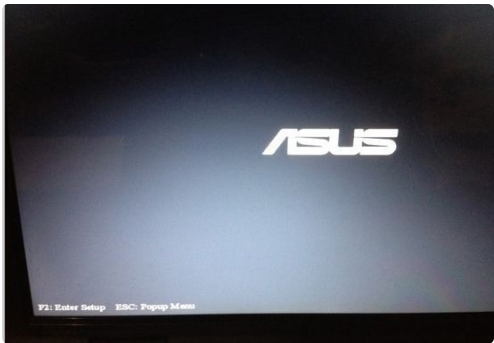Warning: Use of undefined constant title - assumed 'title' (this will throw an Error in a future version of PHP) in /data/www.zhuangjiba.com/web/e/data/tmp/tempnews8.php on line 170
华硕笔记本电脑主板如何进入bios设置
装机吧
Warning: Use of undefined constant newstime - assumed 'newstime' (this will throw an Error in a future version of PHP) in /data/www.zhuangjiba.com/web/e/data/tmp/tempnews8.php on line 171
2019年12月25日 10:24:02

使用华硕笔记本的或者电脑是华硕主板人应该有不少,但是了解华硕主板bios的人不多。每个品牌的bios都是不一样的,就算是同一个牌子的bios它们之间也是有很大的差别的。小编在本文给大分享一下关于华硕bios的小知识。

华硕笔记本电脑主板如何进入bios设置
方法一:
大部分的华硕笔记本电脑和主板在开机出现ASUS的LOGO画面时,在右下角可以看到:F2 Enter setup ESC POPUP MENU ,这时连续按 "F2 ",就可以进入bios的设定。
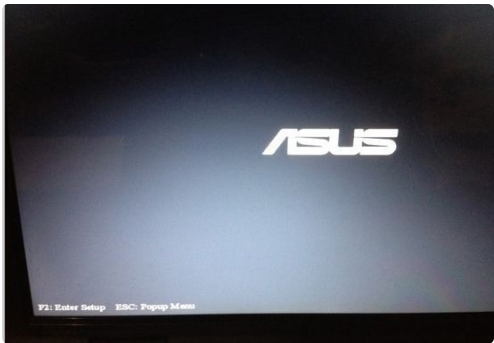
方法二:
在开机或者重启的启动过程中,不停按ESC键,调出Please Select Boot Device菜单,这个是启动项选择界面,可以直接选择启动项,也可以从这边进bios。移动到Enter Setup这个项,然后按Enter键即可进入bios。

以上就是两种进入华硕bios的小技巧,相信大家已经学会如何进入华硕品牌的bios了吧。